1、通过设置应用可单独禁用特定程序的后台运行权限;2、在隐私设置中可全局关闭所有应用后台活动以节省资源;3、使用任务管理器能即时结束高耗能后台进程,提升系统响应速度与电池续航。
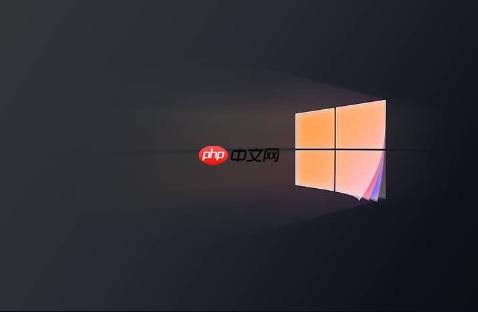
如果您发现Windows 10电脑运行速度变慢或耗电加快,很可能是某些应用程序在后台持续运行所致。禁用不必要的后台应用可以有效释放系统资源并延长电池续航。
本文运行环境:Dell XPS 13,Windows 10 专业版。
Windows 设置提供了集中管理所有应用后台运行权限的功能,允许用户为每个应用单独配置其后台行为。
1、点击“开始”菜单,选择“设置”图标(齿轮形状)。
2、在设置窗口中,点击“应用”选项。
3、在左侧边栏中选择“已安装的应用”,找到您想要管理的应用程序。
4、点击该应用右侧的“更多选项”(三个点),然后选择“高级选项”。
5、向下滚动至“后台应用权限”部分,在“允许此应用在后台运行”下拉菜单中,选择从不以完全阻止其后台活动。
此方法将一次性禁用所有非系统核心应用的后台运行权限,适用于希望最大限度节省电量和资源的场景。
1、打开“设置”应用,进入“隐私”类别。
2、在左侧功能列表中,向下滚动并点击“后台应用”。
3、在右侧主面板中,找到顶部的全局开关“允许应用在后台运行”。
4、点击该开关,将其状态从“开”切换为“关”。
任务管理器可以实时查看并终止正在消耗资源的后台进程,是一种快速但非永久性的解决方案。
1、按下Ctrl + Shift + Esc组合键,直接打开任务管理器。
2、在“进程”选项卡下,浏览列表中的各项应用和后台进程。
3、右键点击您想要终止的后台程序,从弹出的上下文菜单中选择“结束任务”。
以上就是Win10怎么关闭后台应用 Win10禁止后台运行程序教程的详细内容,更多请关注php中文网其它相关文章!

每个人都需要一台速度更快、更稳定的 PC。随着时间的推移,垃圾文件、旧注册表数据和不必要的后台进程会占用资源并降低性能。幸运的是,许多工具可以让 Windows 保持平稳运行。

Copyright 2014-2025 https://www.php.cn/ All Rights Reserved | php.cn | 湘ICP备2023035733号